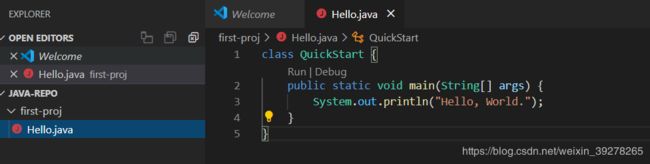安装VS Code并在其上配置Java开发环境
文章目录
- 前言
- 0 环境
- 1 VS Code下载、安装、配置
- 1.1 VS Code 简介
- 1.2 下载
- 1.3 安装,配置
- 1.4 卸载
- 2 配置Java开发环境
- 2.0 先安装JDK
- 2.1 安装 Java Extension Pack
- 2.2 想安装Java的其他扩展怎么办
- 2.3 配置VS Code的jdk版本
- 2.4 开始编写Java程序
- 2.x 其他方案 [optional 可忽略]
- 小结
前言
之前都是在Eclipse或者IDEA上运行Java,后来发现VS Code貌似还挺挺不错的,而且支持很多语言的开发,所以这次把Java开发平台转移到VS Code。本文记录此间全过程。
0 环境
- Windows 10系统, 64位。
1 VS Code下载、安装、配置
1.1 VS Code 简介
全称:Visual Studio Code
官网:https://code.visualstudio.com/
Visual Studio Code is a lightweight but powerful source code editor which runs on your desktop and is available for Windows, macOS and Linux. It comes with built-in support for JavaScript, TypeScript and Node.js and has a rich ecosystem of extensions for other languages (such as C++, C#, Java, Python, PHP, Go) and runtimes (such as .NET and Unity). Begin your journey with VS Code with these introductory videos.
VS Code是一款轻量级但是很强大的源码编辑器,其可以运行在Windows,macOS和Linux系统上。其内置对JavaScript,TypeScript和Node.js的支持,且有一个良好的生态系统,包含支持多种语言(如C++,C#,Java,Python,PHP,Go等语言)以及动态语言(如.NET和Unity)的扩展。
几个亮点:
- 更加智能的语法高亮,代码提示、补全;
- 更高端的debugging模式
- 支持git以及其他的SCM(software configuration management)服务,支持pull和push。
- 各种扩展:语言,主题,调试器debuggers,以及其他服务。
以上,感觉还是可以的。而且这VS Code还是开源的,在github上已经有近10万星标,很厉害。
VS Code源码网址:https://github.com/microsoft/vscode
1.2 下载
安装包下载地址:https://code.visualstudio.com/Download#
点进去选择自己想要的版本就可以了。我下载的是:VSCodeUserSetup-x64-1.46.1.exe
1.3 安装,配置
可以参考:https://code.visualstudio.com/docs/setup/windows,具体如下:
双击exe,然后进入安装界面,自己可以选择安装路径,以及一些参数,也可以默认不做修改,然后安装即可。
1.4 卸载
善始善终,顺便记录下如何卸载。
参考:https://code.visualstudio.com/docs/setup/setup-overview
2 配置Java开发环境
主要参考官方教程:https://code.visualstudio.com/docs/java/java-tutorial
2.0 先安装JDK
这个暂不多说。教程太多了。后面看情况补充。
JDK下载地址:https://www.oracle.com/java/technologies/javase-downloads.html
2.1 安装 Java Extension Pack
这个Java Extension Pack是6个扩展的一个集成,只需要安装这一个就可以了,很方便。
直接点击链接:https://marketplace.visualstudio.com/items?itemName=vscjava.vscode-java-pack
选择打开就好。然后在VS Code中点install就好。
安装完成后VSCode 会自动弹出一个界面来介绍What's new in Visual Studio Code Java?。做地很人性化哈。
2.2 想安装Java的其他扩展怎么办
1)在VS Code界面同时按:Ctrl+Shift+X
2)输入java关键词
3)在结果列表自己挑,选择性安装。
我安装了:Java Decompiler(反编译);Java P3C Checker(阿里巴巴Java编程规范);Gradle Tasks(运行gradle项目)
感觉这个社区很强,很多插件、扩展。
2.3 配置VS Code的jdk版本
在VS Code界面键入:Ctrl+Shift+P,然后输入:Java: Configure Java Runtime
如下图:
这里好像不需要配置,直接默认的就是我当前安装的jdk 8环境。

2.4 开始编写Java程序
左上角File->open folder,打开一个文件夹,然后新建一个Java文件Hello.java,输入:
class QuickStart {
public static void main(String[] args) {
System.out.println("Hello, World.");
}
}
然后F5就可以运行了。
自然会有想要的输出。
如果没有输出,或者报错:
1)确认自己是不是安装了Java Extension Pack
2)在下方terminal输入:java -version确认一下jdk是不是装了。

备注:
在VS Code界面同时按:Ctrl+Shift+P,然后输入:Java: Getting Started就能看到一些有关java开发的提示了(快捷键之类的,还是很友好的)。
2.x 其他方案 [optional 可忽略]
根据官方提示:
在这里下载https://aka.ms/vscode-java-installer-win直接配置好了Java各种依赖和扩展的VS Code安装包(也是exe)。貌似这一步是代替### 2.1 安装 Java Extension Pack。
不过我没试过,所以放在最后,不是很推荐,因为前面的步骤也很简单,够用了。
小结
先写到这里,到这一步,java已经能在VS Code用了。那就ok。
初步体验感觉VS Code有点强。
美中不足的是:
不支持Java 8 以下的版本!!!可惜。